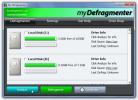Enregistrez l'écran de votre PC au format GIF à l'aide de GifCam pour Windows
Auparavant, nous avons couvert certains programmes de capture d'écran vraiment impressionnants pour Windows tels que Screenbird, Enregistreur d'écran Rylstim, Enregistreur d'écran Acala et Screencast-O-Matic, chacun offrant ses propres caractéristiques et fonctionnalités uniques. Cependant, la plupart de ces outils de capture d'écran permettent d'enregistrer des fichiers de sortie dans des formats vidéo tels que WMV, MP4, MPEG, etc. Si vous êtes à la recherche d'une application Windows qui peut enregistrer des screencasts en tant que fichiers GIF, essayez GifCam. L'application permet à quiconque de capturer facilement l'activité à l'écran directement au format GIF au lieu de avoir à enregistrer la vidéo dans un autre format, puis à la convertir en GIF via un tiers convertisseurs. De plus, c'est une application portable, qui permet de l'utiliser en déplacement et vous évite tout tracas d'installation.
GifCam présente une conception assez nue qui aide à garder les choses simples. Il est convivial et assez intuitif dans tous ses aspects. La partie vide au centre est la zone de capture de l'application; toute activité que vous faites dans cet espace est automatiquement capturée par GifCam une fois que vous appuyez sur le bouton «Rec». La fenêtre de GifCam est entièrement redimensionnable, ce qui signifie que vous pouvez augmenter et diminuer la taille de la zone de capture à tout moment.
Chose intéressante, il existe deux façons différentes de capturer les captures d'écran. La première consiste à cliquer sur «Rec» pour que GifCam commence instantanément à capturer l'activité sans aucun effort supplémentaire de votre part. L'autre option vous donne plus de contrôle en vous permettant de cliquer sur le bouton "Cadre" afin de capturer manuellement un cadre d'écran à la fois. La longueur de la capture d'écran dépend du nombre d'images que vous capturez. Cliquez sur «Modifier» pour modifier la capture d'écran en supprimant les images indésirables dans une fenêtre distincte.

GifCam peut enregistrer le fichier de sortie au format GIF uniquement, ce qui - sans surprise - est de toute façon la fonctionnalité principale de l'application. Il vous permet de configurer les paramètres de couleur de la sortie et comprend une option pour sélectionner le format de couleur parmi Quantize, 256 couleurs, 20 couleurs, GrayScale et Monochrome. Vous pouvez choisir entre ceux-ci en cliquant sur le minuscule bouton fléché à côté de Enregistrer. Pour effacer les cadres existants et recommencer à zéro, cliquez simplement sur "Nouveau". Une fois que vous avez fini de capturer les images requises, appuyez sur Enregistrer et spécifiez le nom de fichier et l'emplacement où vous souhaitez le stocker.
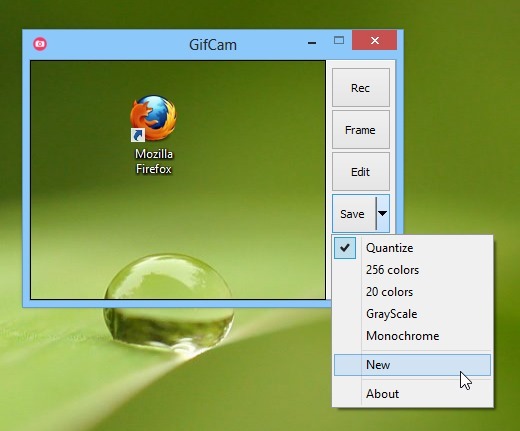
J'ai essayé de capturer quelques screencasts GIF en utilisant GifCam, et ils se sont tous vraiment bien passés. Jetez un œil à un exemple d'image ci-dessous:
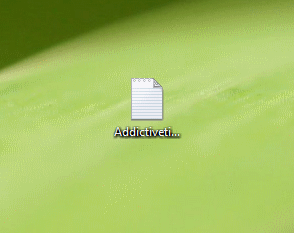
GifCam est une application portable qui fonctionne parfaitement sous Windows 8. Il prend également en charge les versions précédentes de Windows, y compris XP, Vista et 7.
Télécharger GifCam
Chercher
Messages Récents
Vérifier le niveau de fragmentation des données et défragmenter les disques avec mon défragmenteur
Il est toujours conseillé d'analyser les disques système pour la fr...
Comment naviguer sur Internet en privé et en toute sécurité en utilisant Vanishd
Pensez-vous que quelqu'un espionne les sites Web que vous avez cons...
La webcam ne s'affiche pas dans le Gestionnaire de périphériques sur Windows 10 (FIX)
Les webcams sont presque toutes plug & play. Dans de rares cas,...